怎么看电脑有没有显卡驱动 win10显卡驱动查看方法
更新时间:2023-09-01 16:57:55作者:jiang
怎么看电脑有没有显卡驱动,对于使用Win10系统的电脑用户来说,了解电脑是否安装了显卡驱动是至关重要的,显卡驱动作为电脑硬件和操作系统之间的桥梁,不仅能提高图形处理能力,还能确保电脑流畅运行。然而很多用户并不清楚如何查看自己电脑的显卡驱动情况。为了帮助大家更好地了解,本文将介绍一些简单的方法,以便准确判断电脑是否安装了显卡驱动。
操作方法:
1.在电脑桌面,鼠标右击。点击【此电脑】。

2.出现选项,点击【管理】。
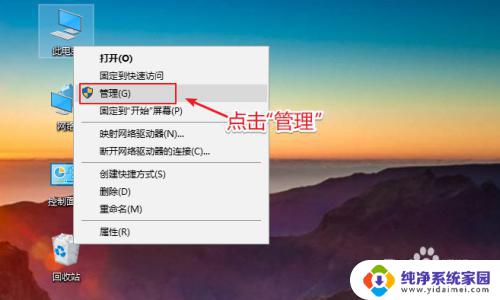
3.在计算机管理页面,点击【系统工具】。
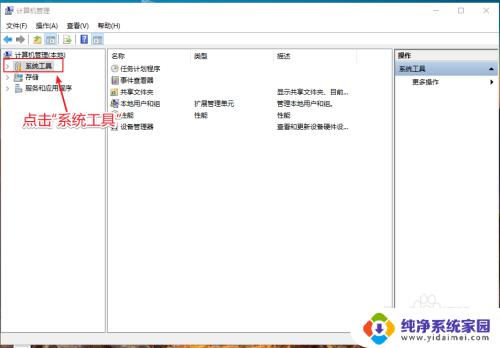
4.在系统工具下方,点击【设备管理器】。
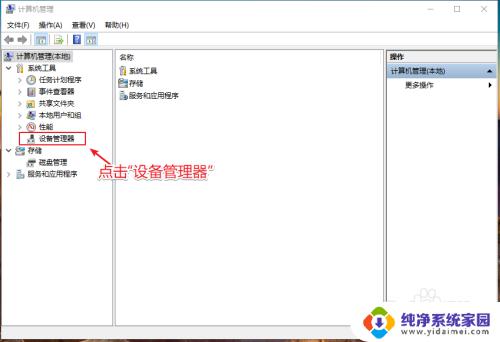
5.在设备管理器下方,点击【显示适配器】。
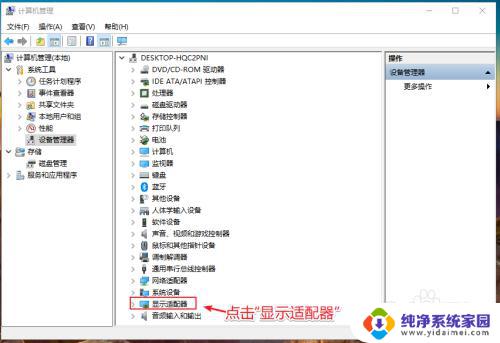
6.在显示适配器下方,win10就可以查看显卡驱动。
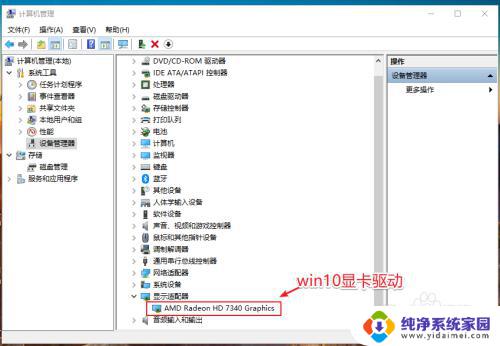
以上就是如何检查电脑是否安装了显卡驱动的全部内容,如果你也遇到了类似的情况,请参考我的方法进行处理,希望这对大家有所帮助。
怎么看电脑有没有显卡驱动 win10显卡驱动查看方法相关教程
- win10怎样打开显卡驱动 win10显卡驱动查看方法
- win10怎么看自己显卡 Win10怎么查看电脑显卡驱动程序
- windows10显卡驱动在哪 win10显卡驱动查看工具
- 台式电脑网卡驱动在哪里 win10网卡驱动存放路径如何查看
- w10怎么更新显卡和驱动 Win10如何手动更新显卡驱动
- 免驱网卡驱动怎么卸载 Win10显示驱动程序无法启动怎么办
- win10老是自动更新显卡驱动 Win10怎样关闭显卡驱动更新
- 更新显卡驱动出错显卡读不出 win10电脑更新后显卡驱动无法识别怎么办
- win10怎么打开显卡驱动 win10显卡驱动设置打开步骤
- 有n卡驱动但是没声音 win10声卡驱动正常但无声音输出
- 怎么查询电脑的dns地址 Win10如何查看本机的DNS地址
- 电脑怎么更改文件存储位置 win10默认文件存储位置如何更改
- win10恢复保留个人文件是什么文件 Win10重置此电脑会删除其他盘的数据吗
- win10怎么设置两个用户 Win10 如何添加多个本地账户
- 显示器尺寸在哪里看 win10显示器尺寸查看方法
- 打开卸载的软件 如何打开win10程序和功能窗口